データ通信量の確認方法は?携帯電話会社別に、確認方法を解説

「今、どれくらいデータ通信を利用したのだろう?」、「今月のデータ容量の残りはどれくらい?」と気になることはありませんか。
データ容量に上限がある料金プランを利用していると、現在のデータ通信量がどれくらいになっているのか、残りのデータ容量とあわせてチェックしておきたいものです。
しかし、データ通信量の確認方法は、使っているスマホや、利用している携帯電話会社によって異なります。
そこで今回は、利用しているスマホや携帯電話会社にあわせて、データ通信量の確認方法を解説します。
iPhoneやAndroid™でデータ通信量を確認する方法

iPhoneやAndroidのスマホには、データ通信量を確認する機能があります。スマホによって確認できる内容が異なりますが、いつでも簡単にチェックできる便利な機能です。
最初からスマホに搭載されている基本機能なので、アプリを入れたり、別途設定したりする必要もありません。
ただし、正確なデータ通信量は、携帯電話会社の会員ページや専用アプリで確かめる必要があります。スマホで確認できるデータ通信量は、あくまで概算である点に注意しましょう。
それではスマホ別に、確認方法を見ていきましょう。
iPhoneでデータ通信量を確認する方法
iPhoneでデータ通信量を確認するには、「設定>モバイル通信」の順にタップします。

画面をスクロールし、「モバイルデータ通信>現在までの合計」で、iPhoneのデータ通信量を確認できます。また、一覧からアプリごとのデータ通信量も確認できるようになっています。
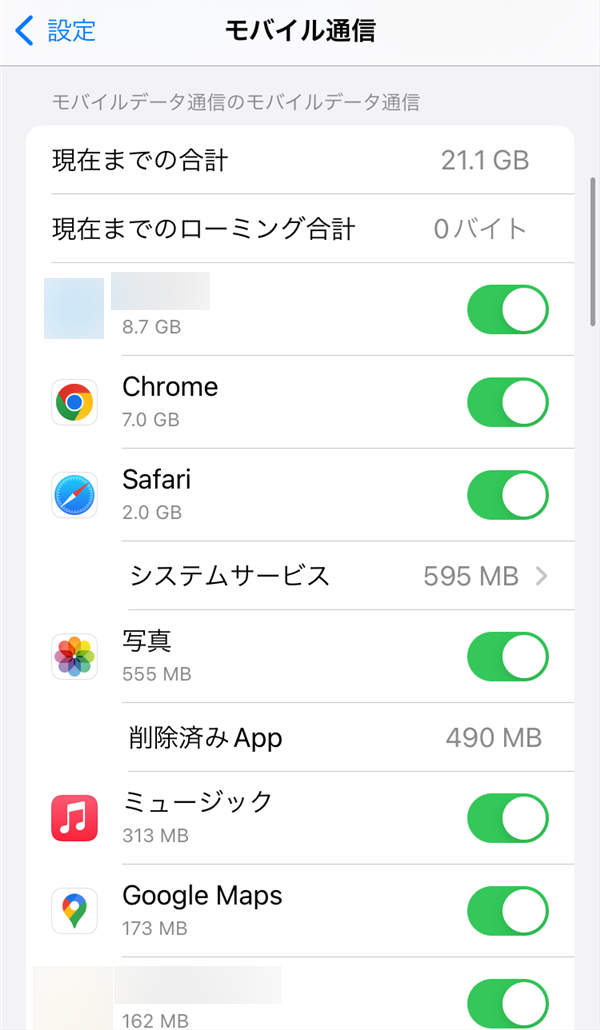
ただし、iPhoneには、毎月や毎週、毎日などの、一定のサイクルでのデータ通信量を確認する方法はありません。
iPhoneで確認できるのは、前回iPhoneのデータ通信量をリセットした時点から、現在までのデータ通信量です。そのため、毎月のデータ通信量を確認したい場合は、月初めにiPhoneのデータ通信量をリセットしなければいけません。
データ通信量をリセットするには、下へスクロールし「統計情報をリセット」をタップすればリセットできます。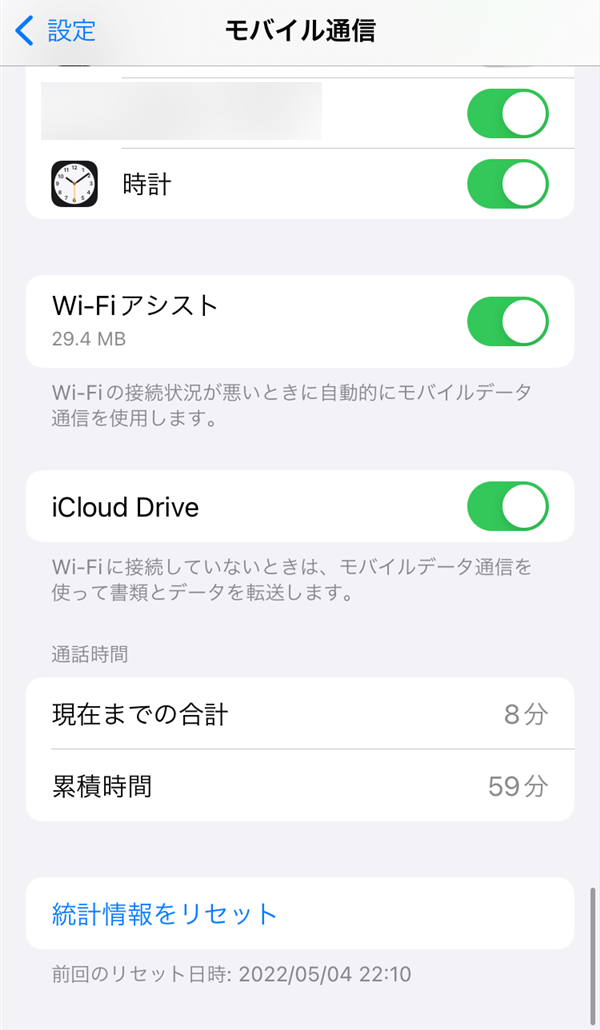
Androidでデータ通信量を確認する方法
Androidのスマホはメーカーによって、表示が異なりますが、基本的にネットワークに関するメニューで確認できます。
データ通信量を確認するには、「設定>ネットワークとインターネット>SIM」で、通信量を確認したいSIMをタップします。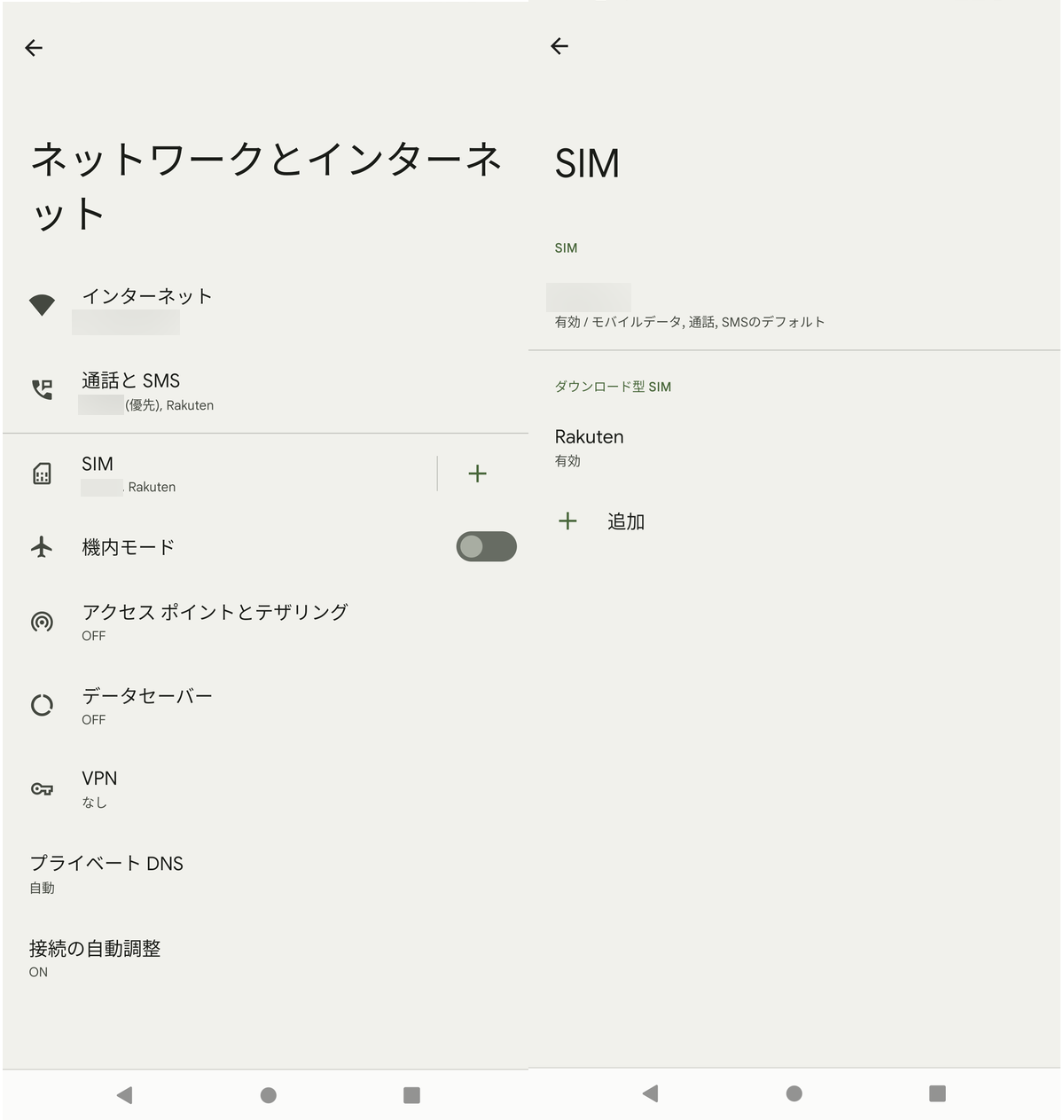 計測期間内の累計データ使用量が表示されます。
計測期間内の累計データ使用量が表示されます。
概要だけでなく、さらに詳細なデータ使用量の推移が見たい場合は、「アプリのデータ使用量」をタップします。アプリ別のデータ使用量や、グラフが表示されるので、詳細に確認できます。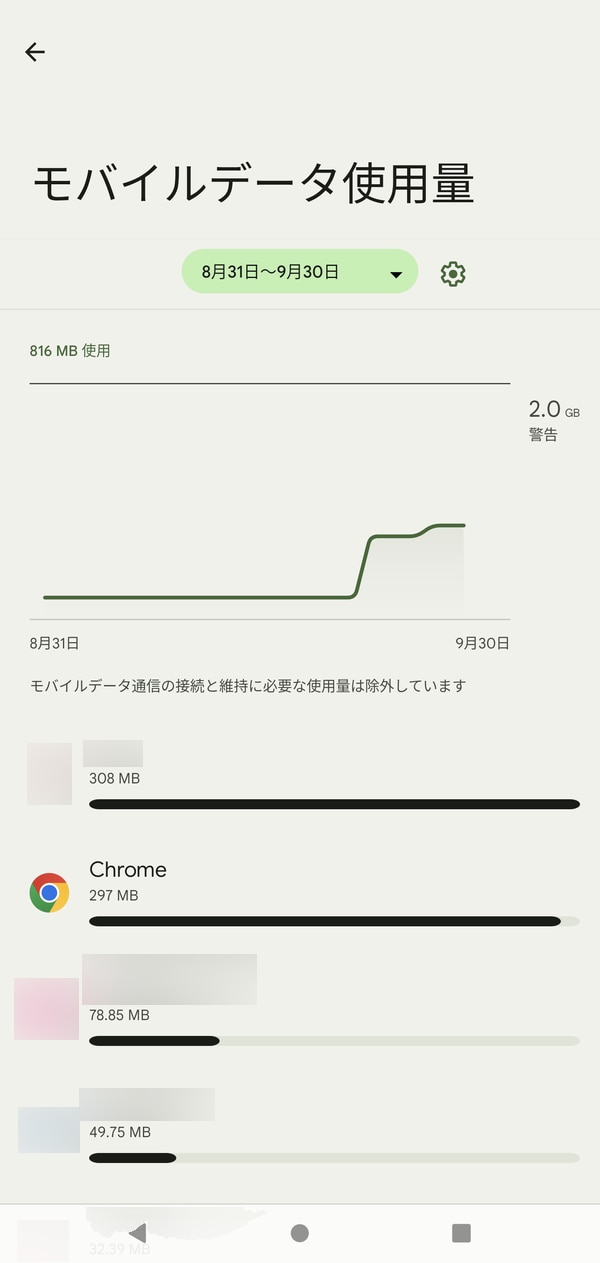
利用しているスマホにもよりますが、おおむね3カ月分のデータ使用量と、履歴が確認できます。
大手携帯電話会社でデータ通信量を確認する方法

毎月のデータ通信量は、契約している携帯電話会社で確認するのが確実です。
携帯電話会社によって確認する方法が一部異なりますが、どの携帯電話会社でも、会員ページや専用アプリで現在のデータ通信量が確認できます。
ただし、表示されるデータ通信量は、リアルタイムで更新されない場合があるので注意しましょう。
楽天モバイルのデータ通信量を確認する
・会員ページから確認
1)楽天モバイルのトップページにアクセスして、「my 楽天モバイル」にログインします。
2)「my 楽天モバイル」のトップページで、現在のデータ利用量と利用料金が確認できます。

・アプリから確認
「my 楽天モバイル」のアプリを起動します。アプリのホームで、現在のデータ利用量と利用料金が確認できます。 さらに詳細なデータを確認したい場合は、「利用状況」をタップします。
さらに詳細なデータを確認したい場合は、「利用状況」をタップします。
NTTドコモのデータ通信量を確認する
・会員ページから確認
1)My docomoにアクセスして、ログインします。
2)「データ・料金」を開き、「データ通信量」から確認します。
・アプリから確認
1)My docomoアプリを起動します。
2)「データ・料金」をタップし、「データ通信量」から確認します。
auのデータ通信量を確認する
・会員ページから確認
1)My auにアクセスして、ログインします。
2)「スマートフォン・携帯電話」メニューをタップします。
3)「データ利用量」タブを開くと、今月のデータ通信量を確認できます。
4)以下の2項目については、さらに詳細なデータを確認できます。確認したい項目の「詳細」をタップしてください。
・直近3日間のデータ利用量合計
・月間のデータ利用量合計
・アプリから確認
1)My auアプリを起動します。
2)ホーム画面で今月のデータ通信量を確認できます。
3)さらに詳細なデータ通信量を確認したい場合は、「もっとみる」をタップします。
ソフトバンクのデータ通信量を確認する
・会員ページから確認
1)My SoftBankにアクセスして、ログインします。
2)メニューから「使用量の管理」を選択します。
3)「詳細をみる」をクリックします。
4)「データ量の詳細」から、データ通信量が確認できます。
・アプリから確認
1)My SoftBankアプリを起動します。
2)ホーム画面でデータ通信量を確認できます。
3)さらに詳細なデータ通信量を確認したい場合は、メニューから「照会・設定」をタップします。
4)「データ通信量」が表示されるほか、詳細データを確認するためのアイコンが表示されます。
大手携帯電話会社以外でデータ通信量を確認する方法

大手携帯電話会社と同様に、格安スマホでも会員ページなどからデータ通信量を確認できます。
基本的に大手携帯電話会社と異なる点はありませんが、格安スマホによっては、会員向けアプリは提供されていないことがあります。
IIJmioのデータ通信量を確認する方法
IIJmioのデータ通信量は、会員専用ページと、「My IIJmio」アプリで確認できます。
各種会員専用ページで確認できるデータ通信量は、数時間ごとに更新されるため、正確なデータ通信量ではなく目安であるという点に注意してください。
一方、「My IIJmio」アプリでは、リアルタイムでデータ通信量を確認できます。しかし、「My IIJmio」アプリはギガプランを契約している人専用のアプリです。ギガプラン以外を契約している人はアプリでデータ通信量を確認できません。
このように、ギガプランを契約している人と、ギガプラン以外を契約している人で、データ通信量を確認できる方法が異なるため、それぞれ解説します。
・ギガプランを契約している場合
1)IIJmioの会員専用ページにアクセスして、ログインします。
2)会員専用ページにログインした状態で、「データ利用量照会(日次)」、「データ利用量照会(月次)」のリンクを参照します。
もしくは、「My IIJmio」アプリを開き、「トップ」で確認できます。
・ギガプラン以外を契約している場合
1)IIJmioの会員専用ページにアクセスして、ログインします。
2)会員専用ページにログインした状態で、「データ利用量照会」のリンクを参照します。
mineoのデータ通信量を確認する方法
mineoのデータ通信量は、「会員ページ」と「mineoアプリ」で確認できます。
基本データ容量を変更した月や、パケットギフトなどでほかの人から受け取ったデータ容量を利用した場合、「前月繰り越し容量」が正しく表示されないことがあります。
・会員ページから確認
1)mineoのマイページへアクセスして、ログインします。
2)マイページのトップで今月のデータ通信量を確認できます。詳細なデータ容量の残量や過去の利用履歴を確認するには、「データ容量詳細」をタップします。
・アプリから確認
1)「mineoアプリ」を起動すると、トップページで確認できます。
2)さらに詳細なデータ容量などを確認するには「データ容量詳細」のアイコンをタップします。
UQ mobileのデータ通信量を確認する方法
UQ mobileの場合、5G対応料金プランと4GLTE料金プランで、データ通信量の確認方法が異なります。
・会員ページから確認する(5G対応料金プラン)
1)My UQ mobileの「利用状況」にアクセスして、au IDでログインします。
2)「スマートフォン・携帯電話」をタップします。
3)「利用状況」タブの「現在の残データ容量」から残りのデータ容量が確認できます。
4)さらにスクロールし、「直近3日間のデータ利用量合計」、または「月間のデータ利用量合計」の横にある「詳細」をタップすると、現在のデータ通信量が確認できます。
・会員ページから確認する(4GLTE料金プラン)
1)My UQ mobileに、My UQ mobile IDでログインします。
2)「料金利用内容」をタップし、「通信量照会」をタップすると今月のデータ通信量を確認できます。
・アプリから確認する(5G対応料金プラン/4GLTE料金プラン)
1)「My UQ mobile」アプリを起動すると、トップページで今月のデータ通信量を確認できます。
2)さらに詳細なデータ通信量の推移を確認する場合は、「もっとみる」をタップします。
Y!mobileのデータ通信量を確認する方法
Y!mobileにはアプリはありませんが、会員ページからデータ通信量を確認できます。
・会員ページから確認する
1)My Y!mobileにアクセスして、ログインします。
2)「データ量をみる」をタップすると、データ通信量が確認できます。
3)より詳細なデータ通信量を確認するには、「残量/使用量の内訳」をクリックします。
データ通信量が急に増えるときの原因と対処法

データ通信量を調べてみると、急にデータ利用量が増えていることがあります。
原因のうち、代表的な4つの原因と対処法を見てみましょう。
ただし、対処法を行うことによってさまざまな機能をオフにしてしまうとユーザビリティ低下により不便になることがあるので注意が必要です。
1)バックグラウンドでアプリが動作・通信している
アプリがバックグラウンドで通信を行っていると、気づかないうちにデータ利用量が増えてしまいます。
アプリの通信状況を確認して、アプリは使用するときのみ起動したり、Wi-Fiに接続したりしましょう。
2)アプリの自動更新で「モバイルデータ通信」がオンになっている
モバイルデータ通信を利用して、アプリのアップデートが行われていると、突然データ利用量が増える可能性があります。
アプリによってはアップデートのデータサイズが数百MBから数GBになることもあるため、Wi-Fiにつないでいない環境の場合、データ容量を大量に消費してしまう状態になりかねません。
アプリの自動アップデートの設定をオフに切り替えて対処しましょう。
3)SNSの動画再生を自動にしている
SNSに投稿された動画が自動再生される設定になっていると、スマホの画面に映った動画が再生されてしまい、データ利用量が多くなります。
自動再生をオフにして、自分が見たい動画だけ再生するようにしましょう。
4)iPhoneのWi-Fiアシストがオンになっている
iPhoneのWi-Fiアシストは、Wi-Fiの電波が弱いときやデータ通信速度が遅いときに、モバイルデータ通信を利用して通信状態を改善する機能です。
しかし、Wi-Fiアシストをオンにしていると、Wi-Fiに接続する環境があるにもかかわらず、データ通信の状況に応じてモバイルデータ通信を使ってしまうことがあるため、気づかないうちにデータ利用量が増えてしまいます。
どうしてもデータ通信が途切れては困る場合を除き、Wi-Fiアシストはオフにしておきましょう。
楽天モバイルならデータ高速無制限※で通信量を気にせず使えて安心
楽天モバイルなら、my 楽天モバイルのWebサイトでもアプリでも、最新のデータ通信量が簡単に確認できます。※
しかも楽天モバイルは、家族割適用※で、データ通信をどれだけ使っても最大2,880円/月(税込3,168円)※なので、データ容量の残りを気にしたり、データ通信速度の制限にかかったりする心配がありません。※1
※プログラム適用条件あり
データ通信量が気になる方は、ぜひ楽天モバイルを検討してみてはいかがでしょうか。
- 家族割引適用で、0GB〜3GBまで880円/月(税込968円)
- 家族割引適用で、3GB超過後〜20GBまで1,880円/月(税込2,068円)
- 家族割引適用で、20GB超過後〜どれだけ使ってもデータ高速無制限2,880円/月(税込3,168円) ※1
- Rakuten Linkアプリ利用で国内通話かけ放題※2
- iPhone(iOS 14.4以降対象)をご利用の場合は条件をご確認ください。※3
※ 製品代、オプション料、通話料等は別費用。
※1 混雑時など公平なサービス提供のため速度制御する場合あり。
※2 アプリ未使用時30秒20円(税込22円)。一部対象外番号あり。データタイプのお申し込みでは、データ通信のみの利用となり通話・Rakuten Linkアプリはご利用いただけません。
※3 iPhone 6s、iPhone 6s Plus、iPhone 7、iPhone 7 Plus、iPhone SE(第1世代)をiOS 14.4/14.4.1/14.4.2のバージョンでご利用になる場合、110/118/119への緊急通話で高精度な位置情報測位の正確性が低下します。iOS 14.5にアップデートすることで高精度な位置情報測位に対応いたします。楽天モバイルのご利用にあたり、iOS 14.4以降ならびにキャリア設定の最新バージョンへのアップデートをお願いいたします。
※ 掲載内容はプラン名・サービス内容の変更によって、一部内容を修正する可能性がございます。
- この記事の情報は掲載開始日時点のものとなります。
- 掲載内容は予告なく変更されることがありますのでご了承ください。







